วิธีอัปเกรดเป็น WSL2 จาก WSL1 บน Windows 10

คุณสามารถอัปเกรดจาก WSL1 เป็น WSL2 และแปลง distros โดยไม่ต้องติดตั้งใหม่ และนี่คือวิธีการใน Windows 10

แป้นพิมพ์ลัดคือการดำเนินการที่สามารถทำได้โดยการกดคีย์ผสม พวกเขาสามารถช่วยคุณประหยัดเวลาในการค้นหาผ่านเมนูเพื่อค้นหาตัวเลือกที่คุณต้องการและช่วยให้คุณใกล้ชิดกับงานมากขึ้นโดยการปรับปรุงเวิร์กโฟลว์ของคุณ
ใน Linux Mint มีการดำเนินการช็อตคัทที่กำหนดค่าไว้ล่วงหน้าจำนวนหนึ่ง ซึ่งบางรายการมีคีย์ผสมเริ่มต้นเพื่อเปิดใช้งาน และบางรายการไม่มีการผูกค่าเริ่มต้น คุณสามารถตั้งค่าคีย์ผสมของคุณเองสำหรับช็อตคัทที่มีอยู่แล้วหรือสร้างช็อตคัทและคีย์ผสมที่กำหนดเองได้
ในการดำเนินการดังกล่าว คุณต้องเปิดการตั้งค่าแป้นพิมพ์โดยกดปุ่ม Super จากนั้นพิมพ์ "Keyboard" แล้วกด Enter
เคล็ดลับ : คีย์ "Super" เป็นชื่อที่ลีนุกซ์รุ่นต่างๆ ใช้เพื่ออ้างถึงคีย์ของ Windows หรือคีย์ "Command" ของ Apple ในขณะที่หลีกเลี่ยงความเสี่ยงจากปัญหาเครื่องหมายการค้า
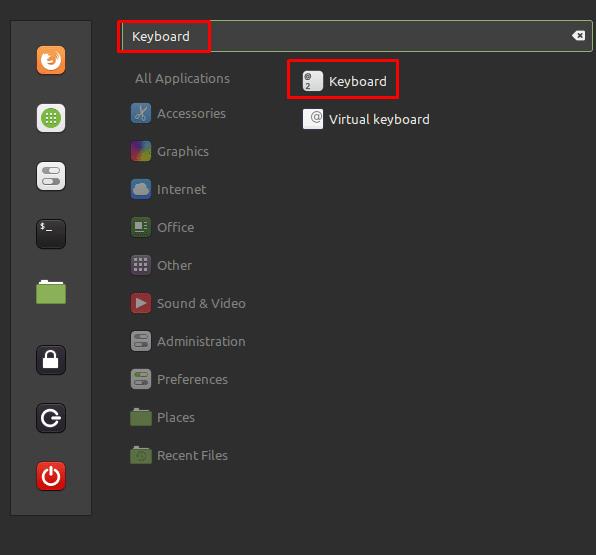
กดปุ่ม Super จากนั้นพิมพ์ "Keyboard" แล้วกด Enter
เมื่อคุณอยู่ในเมนูแป้นพิมพ์แล้ว ให้สลับไปที่แท็บ "ทางลัด" คุณสามารถกำหนดค่าคีย์ผสมใหม่จากทางลัดที่มีอยู่ได้โดยเลือกหมวดหมู่และหมวดหมู่ย่อยจากคอลัมน์ด้านซ้าย ทางลัดในกล่อง "แป้นพิมพ์ลัด" จากนั้นคลิกที่ "ไม่ได้กำหนด" ที่ด้านล่าง ดังนั้นมันจึงบอกว่า "เลือกคันเร่ง" แล้วกดคีย์ผสมของคุณ
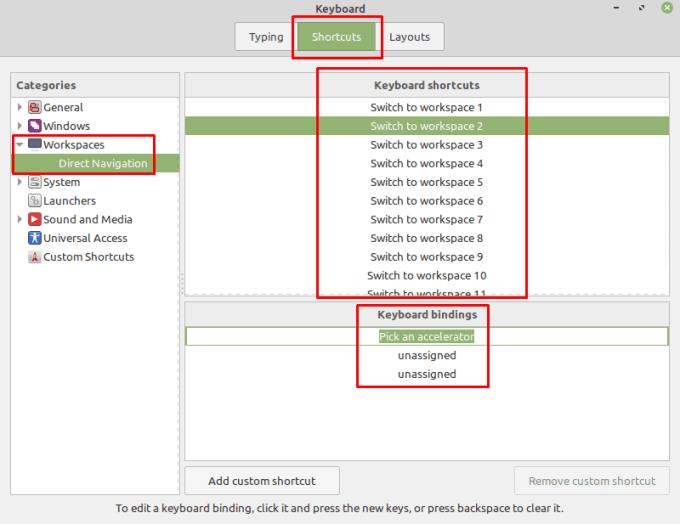
เลือกหมวดหมู่หรือหมวดหมู่ย่อย เลือกทางลัด จากนั้นกำหนดค่าคีย์ผสมแบบกำหนดเองสำหรับรายการนั้น
หากต้องการเพิ่มแป้นพิมพ์ลัดที่กำหนดเอง ให้คลิก "เพิ่มทางลัดที่กำหนดเอง" ที่ด้านล่าง ในกล่อง "ชื่อ" ให้ป้อนชื่อสำหรับทางลัดของคุณ ถัดไป ป้อนคำสั่งที่คุณต้องการเรียกใช้ในกล่อง "คำสั่ง" หรือหากคุณต้องการให้ทางลัดทำงานหรือเปิดไฟล์ ให้คลิก “(ไม่มี)” ที่มีไอคอนโฟลเดอร์เพื่อเรียกดูไฟล์ที่คุณต้องการใช้ผ่านคอมพิวเตอร์ของคุณ เมื่อคุณพอใจกับคำสั่งในกล่อง "คำสั่ง" ให้คลิก "เพิ่ม" เพื่อบันทึกคำสั่งลัด
เคล็ดลับ : สำหรับคำสั่งที่ซับซ้อน อาจเป็นการดีกว่าที่จะบันทึกคำสั่งลงในเชลล์สคริปต์ในไดเร็กทอรีของคุณ แล้วตั้งค่าช็อตคัตเพื่อรันสคริปต์เพียงอย่างเดียว
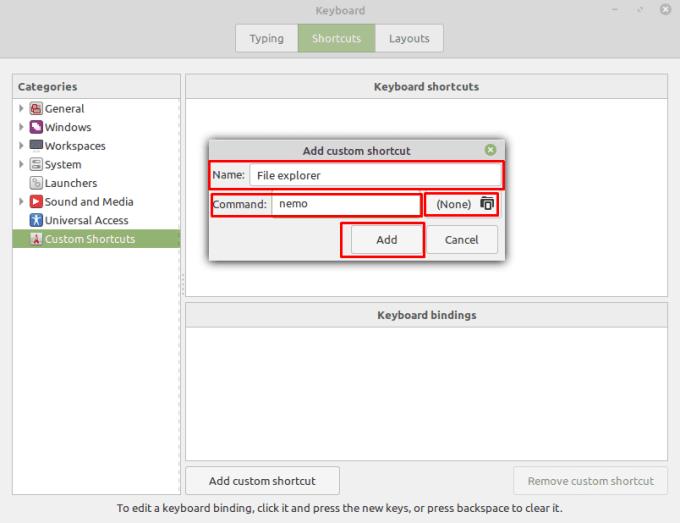
คลิก "เพิ่มทางลัดที่กำหนดเอง" จากนั้นกำหนดค่าชื่อและคำสั่งที่คุณต้องการเรียกใช้
เมื่อคุณสร้างทางลัดแล้ว ให้คลิกที่ส่วน "ทางลัดที่กำหนดเอง" ในคอลัมน์ด้านซ้าย จากนั้นเลือกทางลัดในกล่อง "แป้นพิมพ์ลัด" หากต้องการเพิ่มการเชื่อมโยงคีย์ ให้คลิกที่ "ไม่ได้กำหนด" ในกล่อง "การผูกแป้นพิมพ์" เพื่อให้มีข้อความว่า "เลือกตัวเร่งความเร็ว" แล้วกดคีย์ผสมของคุณ
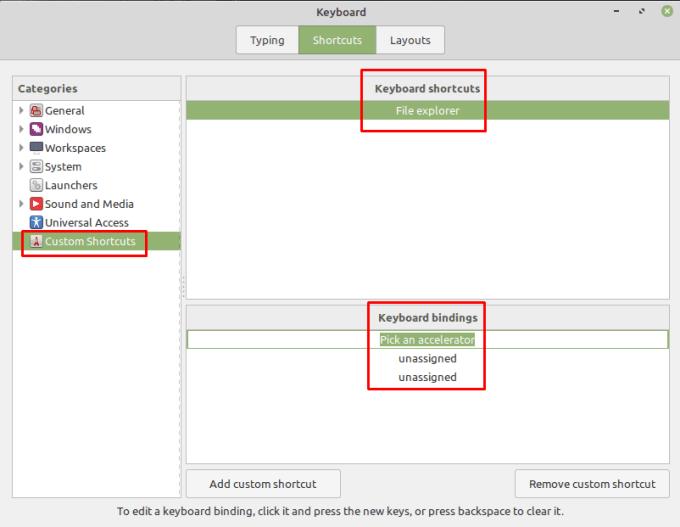
กำหนดค่าคีย์ผสมเพื่อเปิดใช้งานทางลัดที่กำหนดเองของคุณ
คุณสามารถอัปเกรดจาก WSL1 เป็น WSL2 และแปลง distros โดยไม่ต้องติดตั้งใหม่ และนี่คือวิธีการใน Windows 10
ตอนนี้คุณสามารถติดตั้ง Microsoft Edge บนลีนุกซ์รุ่นต่างๆ เช่น Ubuntu, Debian และ openSUSE และนี่คือวิธีการดำเนินการ
ใน Windows 11 คุณสามารถระบุเวอร์ชัน WSL ที่ติดตั้งได้อย่างรวดเร็วโดยเรียกใช้คำสั่งนี้ใน Command Prompt
ตอนนี้คุณสามารถใช้ OpenSSH บน Windows 10 เพื่อเชื่อมต่อกับเซิร์ฟเวอร์ระยะไกลโดยใช้ SSH โดยไม่ต้องติดตั้งเครื่องมือของบุคคลที่สาม — มีสองวิธีในการดำเนินการนี้
WSL2 เป็นการปรับปรุงจากเวอร์ชันแรก แต่ถ้าคุณไม่ต้องการ คุณสามารถถอนการติดตั้งจาก Windows 10 ได้อย่างสมบูรณ์ โดยมีวิธีการดังนี้
หากต้องการถอนการติดตั้ง WSL บน Windows 11 ให้ลบ distros ถอนการติดตั้งการอัปเดตเคอร์เนลและส่วนประกอบ GUI จากนั้นปิดใช้งานแพลตฟอร์ม WSL นี่คือวิธีการ
ป้องกันการลบไฟล์โดยไม่ได้ตั้งใจบน Linux Mint ด้วยการสร้างบัญชีผู้ใช้สำหรับสมาชิกในครอบครัวแต่ละคน สร้างผู้ใช้ใหม่อย่างรวดเร็วเพื่อจัดระเบียบสิ่งต่างๆ
กำหนดค่า Menu Applet ตามที่คุณต้องการเพื่อค้นหาแอปเพล็ตได้เร็วขึ้น รับประสบการณ์ที่เป็นส่วนตัวมากขึ้นโดยทำการเปลี่ยนแปลงเหล่านี้
รับทราบข้อมูลที่สำคัญสำหรับคุณด้วยเดสก์ท็อปใหม่บน Linux Mint ดูว่าคุณสามารถ dd ได้มากเท่าที่คุณต้องการได้อย่างไร
แม้ว่าการใช้บัญชีออนไลน์ของคุณแยกกันเป็นวิธีการมาตรฐานและให้สิทธิ์การเข้าถึงเว็บไซต์หรือบริการที่ทำงานได้เต็มรูปแบบ แต่ก็มีบางครั้ง
กำหนดค่าวิธีการทำงานของ Alt-Tab และรับประสบการณ์ที่เป็นส่วนตัวมากขึ้น ใช้ทางลัดในแบบที่คุณต้องการเมื่อคุณต้องการ
หากคุณเป็นผู้ใช้ Linux คุณอาจพบว่าการใช้ CPU (หรือหน่วยประมวลผลกลาง) กำลังสูงผิดปกติ เหตุใดระบบประมวลผลหลักของคุณจึงค้นหาว่าเวลา CPU ของคุณใน Linux คืออะไรด้วยเคล็ดลับเหล่านี้จากผู้เชี่ยวชาญของเรา
Python เป็นภาษาการเขียนโปรแกรมที่ค่อนข้างง่ายซึ่งไม่ยากเกินไปที่จะเข้าใจ ฟังก์ชันบางอย่างของ Python ไม่รวมอยู่ใน Python หลัก ติดตั้งโมดูล Python ได้อย่างง่ายดายโดยใช้ PIP โดยมีขั้นตอนโดยละเอียดเหล่านี้
Arial, Verdana และ Times New Roman: ไม่ว่าคุณจะใช้ระบบปฏิบัติการใดก็ตาม คุณอาจได้รับเอกสารที่ใช้แบบอักษรเหล่านี้ ฟอนต์ Windows เริ่มต้น
เข้าถึงไฟล์ของคุณได้เร็วขึ้นโดยการจัดไอคอนเดสก์ท็อปตามที่คุณต้องการ กำหนดค่าเดสก์ท็อป Linux ของคุณ เพื่อให้คุณสามารถเพลิดเพลินกับประสบการณ์ที่ปรับแต่งได้
วางทุกสิ่งที่คุณต้องการในพื้นที่ทำงานเดียวไม่ได้ใช่ไหม ค้นพบวิธีที่คุณสามารถสร้างพื้นที่ทำงานใหม่บน Linux Mint และติดตามงานทั้งหมดของคุณ
ปรับแต่งเมนูโปรดของคุณใน Linux Mint โดยทำตามขั้นตอนในคู่มือนี้
ป้องกันการลบไฟล์โดยไม่ได้ตั้งใจบน Linux Mint ด้วยการสร้างบัญชีผู้ใช้สำหรับสมาชิกในครอบครัวแต่ละคน สร้างผู้ใช้ใหม่อย่างรวดเร็วเพื่อจัดระเบียบสิ่งต่างๆ
โดยทั่วไปการเข้าถึงเครือข่าย Wi-Fi จะถูกจำกัดด้วยวิธีใดวิธีหนึ่งจากสามวิธี วิธีที่พบบ่อยที่สุดคือการใช้รหัสผ่าน แต่คุณสามารถมีเครือข่ายได้โดยที่
พื้นที่ทำงานเป็นคุณลักษณะที่มีประโยชน์ใน Linux Mint ที่ช่วยให้คุณใช้เดสก์ท็อปเสมือนได้หลายเครื่อง พื้นที่ทำงานได้รับการออกแบบให้คล้ายกับการใช้ a
กำหนดค่า Menu Applet ตามที่คุณต้องการเพื่อค้นหาแอปเพล็ตได้เร็วขึ้น รับประสบการณ์ที่เป็นส่วนตัวมากขึ้นโดยทำการเปลี่ยนแปลงเหล่านี้
รับทราบข้อมูลที่สำคัญสำหรับคุณด้วยเดสก์ท็อปใหม่บน Linux Mint ดูว่าคุณสามารถ dd ได้มากเท่าที่คุณต้องการได้อย่างไร
แม้ว่าการใช้บัญชีออนไลน์ของคุณแยกกันเป็นวิธีการมาตรฐานและให้สิทธิ์การเข้าถึงเว็บไซต์หรือบริการที่ทำงานได้เต็มรูปแบบ แต่ก็มีบางครั้ง
ในการเชื่อมต่ออุปกรณ์กับคอมพิวเตอร์ของคุณ คุณสามารถใช้สายเคเบิลแบบเดิม เช่น USB และแจ็ค 3.5 มม. แต่สิ่งเหล่านี้อาจทำให้สายเคเบิลยุ่งเหยิงและจำกัดว่าคุณอยู่ไกลแค่ไหน
กำหนดค่าวิธีการทำงานของ Alt-Tab และรับประสบการณ์ที่เป็นส่วนตัวมากขึ้น ใช้ทางลัดในแบบที่คุณต้องการเมื่อคุณต้องการ
เสียงเป็นส่วนสำคัญของคอมพิวเตอร์ มีหลายสถานการณ์ที่คุณจะใช้งาน เช่น ฟังเพลงขณะทำงานหรือดู
เมื่อคุณเสียบอุปกรณ์เก็บข้อมูลแบบถอดได้ คุณมักจะต้องการเริ่มใช้งานทันที เพื่อช่วยให้คุณประหยัดเวลาในการคลิกเพียงไม่กี่ครั้ง ระบบปฏิบัติการเช่น




















